คู่มือผู้ใช้ Mac
- ยินดีต้อนรับ
- มีอะไรใหม่ใน macOS Tahoe
-
- บทนำเกี่ยวกับ Apple Intelligence
- แปลข้อความและสายโทร
- สร้างภาพต้นฉบับด้วย Image Playground
- สร้างอิโมจิของคุณเองด้วย Genmoji
- ใช้ Apple Intelligence กับ Siri
- ค้นหาคำที่เหมาะสมด้วยเครื่องมือการเขียน
- สรุปการแจ้งเตือนและลดการรบกวน
- ใช้ ChatGPT ด้วย Apple Intelligence
- Apple Intelligence และความเป็นส่วนตัว
- ปิดกั้นการเข้าถึงคุณสมบัติ Apple Intelligence
-
- บทนำเกี่ยวกับความต่อเนื่อง
- ใช้ AirDrop เพื่อส่งรายการไปยังอุปกรณ์ที่อยู่ใกล้เคียง
- ส่งต่องานระหว่างอุปกรณ์
- ควบคุม iPhone จาก Mac ของคุณ
- คัดลอกและวางระหว่างอุปกรณ์ต่างๆ
- สตรีมวิดีโอและเสียงด้วย AirPlay
- โทรออกและรับสายและข้อความตัวอักษรบน Mac ของคุณ
- ใช้การเชื่อมต่ออินเทอร์เน็ตของ iPhone ของคุณกับ Mac ของคุณ
- แชร์รหัสผ่าน Wi‑Fi ของคุณกับอุปกรณ์อื่น
- ใช้ iPhone เป็นเว็บแคม
- แทรกภาพสเก็ตช์ รูปภาพ และภาพสแกนจาก iPhone หรือ iPad
- ปลดล็อค Mac ของคุณด้วย Apple Watch
- ใช้ iPad ของคุณเป็นจอภาพที่สอง
- ใช้แป้นพิมพ์และเมาส์ตัวเดียวเพื่อควบคุม Mac และ iPad
- เชื่อมข้อมูลเพลง หนังสือ และอื่นๆ ระหว่างอุปกรณ์
-
- เชื่อมต่อจอภาพภายนอก
- ใช้กล้อง
- เชื่อมต่ออุปกรณ์เสริมไร้สาย
- เชื่อมต่อเครื่องพิมพ์กับ Mac ของคุณ
- เชื่อมต่อ AirPods กับ Mac ของคุณ
- ถนอมระยะเวลาการใช้งานของแบตเตอรี่ Mac ของคุณ
- ปรับพื้นที่จัดเก็บข้อมูลที่ว่างอยู่ให้เหมาะสม
- เขียนแผ่น CD และแผ่น DVD
- ควบคุมอุปกรณ์เสริมในบ้านของคุณ
- ใช้งาน Windows บน Mac ของคุณ
-
- ควบคุมสิ่งที่คุณแชร์
- ตั้งค่า Mac ของคุณให้ปลอดภัย
- อนุญาตให้แอปเห็นตำแหน่งที่ตั้งของ Mac ของคุณ
- ใช้การท่องเว็บแบบส่วนตัว
- ดูแลข้อมูลของคุณให้ปลอดภัยอยู่เสมอ
- ทำความเข้าใจรหัสผ่าน
- เปลี่ยนรหัสผ่านที่ปลอดภัยต่ำหรือถูกลดหย่อนความปลอดภัย
- ใช้การปกป้องความเป็นส่วนตัวของเมล
- ใช้ลงชื่อเข้าด้วย Apple สำหรับแอปและเว็บไซต์
- ค้นหาอุปกรณ์ที่สูญหาย
- แหล่งข้อมูลของ Mac ของคุณ
- แหล่งข้อมูลสำหรับอุปกรณ์ Apple ของคุณ
- ลิขสิทธิ์และเครื่องหมายการค้า

ใช้ Apple Intelligence ในเตือนความจำบน Mac
เมื่อใช้ Apple Intelligence* คุณสามารถรับเตือนความจำที่แนะนำจากข้อความในแอปอื่นๆ ได้ เช่น สิ่งของที่ต้องซื้อจากสูตรอาหารออนไลน์ใน Safari หรือสิ่งที่คุณต้องทำจากข้อความอีเมลในแอปเมล Apple Intelligence ยังสามารถจัดหมวดหมู่เตือนความจำที่เกี่ยวข้องเป็นหมวดหมู่ต่างๆ ภายในลิสต์โดยอัตโนมัติได้อีกด้วย
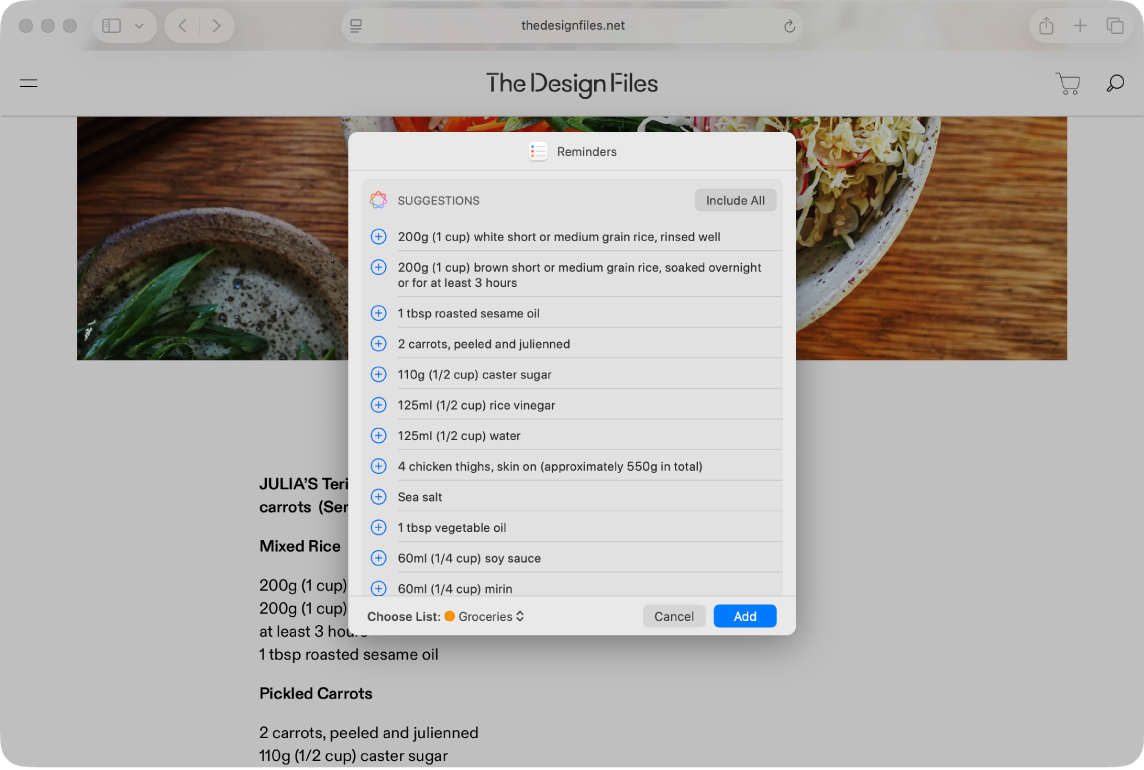
หมายเหตุ: Apple Intelligence มีให้ใช้ได้ใน Mac บางรุ่นเท่านั้น และไม่ได้มีในทุกภาษาหรือภูมิภาค ** ในการเข้าถึงคุณสมบัติล่าสุดที่มี ตรวจสอบให้แน่ใจว่าคุณใช้ macOS เวอร์ชั่นล่าสุดและเปิดใช้ Apple Intelligence อยู่
รับเตือนความจำที่แนะนำ
เปิดข้อมูลที่คุณต้องการเพิ่มไปยังลิสต์ ตัวอย่างเช่น สูตรอาหารใน Safari หรือโน้ตการประชุมในแอปโน้ต
คลิก
 จากนั้นเลือก เตือนความจำ
จากนั้นเลือก เตือนความจำเคล็ดลับ: คุณยังสามารถเลือกข้อความหรือหัวข้อย่อยที่เฉพาะเจาะจงที่คุณต้องการให้ Apple Intelligence ตรวจสอบได้อีกด้วย กดปุ่ม Control ค้างไว้แล้วคลิกข้อความที่เลือก เลือก แชร์ จากนั้นเลือก เตือนความจำ
Apple Intelligence จะสร้างลิสต์เตือนความจำที่แนะนำ
ในการเปลี่ยนลิสต์ที่เตือนความจำจะถูกเพิ่มไว้ ให้คลิกเมนูที่แสดงขึ้นที่ด้านล่าง แล้วเลือกลิสต์
คลิก
 ที่อยู่ถัดจากคำแนะนำเพื่อเพิ่มคำแนะนำไปยังลิสต์ของคุณ หรือคลิก รวมทั้งหมด เพื่อเพิ่มคำแนะนำทั้งหมด
ที่อยู่ถัดจากคำแนะนำเพื่อเพิ่มคำแนะนำไปยังลิสต์ของคุณ หรือคลิก รวมทั้งหมด เพื่อเพิ่มคำแนะนำทั้งหมดคลิกเพิ่ม
เตือนความจำของคุณจะถูกเพิ่มไปยังลิสต์ที่คุณเลือก
เปิดหรือปิดใช้การจัดหมวดหมู่อัตโนมัติ
เมื่อใช้จัดหมวดหมู่อัตโนมัติ Apple Intelligence จะเรียงเตือนความจำที่เกี่ยวข้องเป็นหมวดหมู่ต่างๆ ภายในลิสต์โดยอัตโนมัติ
ไปที่แอปเตือนความจำ
 บน Mac ของคุณ
บน Mac ของคุณคลิกที่ลิสต์ในแถบข้าง
ปฏิบัติตามวิธีใดวิธีหนึ่งต่อไปนี้:
เปิดใช้จัดหมวดหมู่อัตโนมัติ: เลือก ไฟล์ > จัดหมวดหมู่อัตโนมัติ
ปิดใช้จัดหมวดหมู่อัตโนมัติ: คลิก
 ในแถบเครื่องมือ แล้วเลือกปิดใช้ จากนั้นเลือกว่าจะเก็บหมวดหมู่ไว้หรือเอาออก
ในแถบเครื่องมือ แล้วเลือกปิดใช้ จากนั้นเลือกว่าจะเก็บหมวดหมู่ไว้หรือเอาออกหมายเหตุ: การเอาหมวดหมู่ออกจะไม่ลบเตือนความจำ
ถ้าคุณไม่ชอบวิธีการจัดหมวดหมู่ ให้ลองปิดใช้จัดหมวดหมู่อัตโนมัติ แล้วเอาหมวดหมู่ออก จากนั้นเปิดใช้อีกครั้ง การทำงานนี้จะรีเซ็ตชื่อหมวดหมู่และการจัดระเบียบภายในลิสต์ของคุณ